
- Yazar John Day [email protected].
- Public 2024-01-30 13:20.
- Son düzenleme 2025-01-23 15:14.
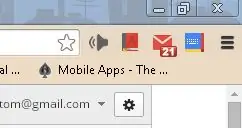
Uzantılar, Google Chrome'da kullanmak için çok kullanışlı bir araçtır. Sözlüklerden, e-posta kısayollarından ve hatta ekran kaydedicilerden farklılık gösterebilirler.
Son derece kolay ve süper kullanışlı uzantılar, Chrome deneyiminizi iyileştirebilir.
1. Adım: Chrome Mağazası
Bu web sitesini ziyaret edin:
Burası krom mağazası. Uygulamalar ve uzantılar içerir. Google ekosisteminizi en üst düzeye çıkarmanıza izin verir. Bu web sitesini tanıyın ve sık sık kontrol edin. Google sürekli olarak "özelliği" yeniler ve geliştiriciler yeni ve harika uygulamalar oluşturmaya devam eder.
2. Adım: İndir
Kullanmak istediğiniz bir uzantı bulun. Çoğu uzantı ücretsiz olmalıdır, bu nedenle herhangi bir işlem gerekmemelidir. İstediğiniz uzantıyı bulduktan sonra ücretsiz'i tıklayın, ardından yükleyin. Şimdi indirecek. İndirme işlemi tamamlandıktan sonra. Sizden "uzantınızı eklemeniz" istenecek, evet'e tıklayın ve bir uzantıyı başarıyla yüklediniz. Genellikle, yüklediğinizde ve genişlettiğinizde, geliştiricilerin web sitesi yeni bir sekmede açılır ve sizden bağış yapmanızı ister. Bunu yoksay.
3. Adım: Önerilen Uzantılar
İşte önerdiğim uzantılarım:
Google sözlüğü
Herhangi bir kelimeye çift tıklayın ve onu tanımlayacaktır. Oldukça kullanışlı ve çok kolay
gmail için denetleyici artı
Web sitesine gitmek yerine e-postanıza hızlı bir bakış. Uzantı tam teşekküllü, yani uzantı içinde tümünü görüntüleyebilir, silebilir, yanıtlayabilirsiniz, vb. Çok kullanışlı
güçlü metin
Metin gönderip alamayan bir android tabletiniz varsa, güçlü metin kullanın. Ayrıca bilgisayarınızla senkronize olur.
Uzantıları kontrol ederken iyi eğlenceler!
Önerilen:
İnekler İçin Yem Nasıl Yüklenir: 9 Adım

İnekler İçin Yem Nasıl Yüklenir: Canlı olan her şeyin hayatta kalmak için yiyeceğe ihtiyacı vardır. Kış ve bahar aylarında ineklerin otlayabileceği ot yoktur. Bu, ineklerin sağlıklı buzağılar üretmeleri için uygun şekilde beslenmesini çok önemli hale getirir. Aşağıdaki adımlarda, pr
Android Cihazla Soundcloud'a Nasıl Yüklenir: 9 Adım

Android Cihazla Soundcloud'a Nasıl Yüklenir: Mobil Android cihazınızı kullanarak soundcloud'a yükleyin
Arduino Uno'yu Programcı Olarak Kullanarak C Kodu ¨AVR'ye Nasıl Yüklenir: 6 Adım

Arduino Uno'yu Programcı Olarak Kullanarak ¨AVR'ye C Kodu Nasıl Yüklenir: Herkese merhaba:D Burada Arduino Uno R3 kullanarak herhangi bir AVR çipini programlamanın basit bir yolunu paylaşacağım. çok maliyetli programcı
Arduino Uno Kullanarak Arduino Pro Mini 328P Programı Nasıl Yüklenir: 6 Adım

Arduino Uno Kullanarak Arduino Pro Mini 328P Programı Nasıl Yüklenir: Arduino Pro Mini, 14 I/O pinine sahip en küçük yonga levhadır, 3.3 volt - 5 volt DC ile çalışır ve kodu programlama cihazına yüklemek kolaydır.Özellik: 14 dijital giriş/çıkış bağlantı noktaları RX, TX, D2~D13, 8 analog giriş bağlantı noktası A0~A7 1
Mac için Microsoft Office 2016 Nasıl Ücretsiz Yüklenir: 4 Adım

Mac için Microsoft Office 2016'yı Ücretsiz Yükleme: Microsoft, herhangi bir Office 365 aboneliği gerekmeden Mac için Office 2016 genel önizlemesinin ücretsiz indirmesini kullanıma sundu. Yeni yazılım, Retina ekranlar, iCloud senkronizasyonu desteği içeriyor ve şu anda mevcut olan Office sürümlerine benziyor
